Швидке вставлення та друк проміжних підсумків на кожній сторінці в Excel
Kutools для Excel
Підсилює Excel на 300+
Потужні особливості
Ви хочете автоматично надрукувати проміжні підсумки кожного стовпця внизу кожної друкованої сторінки? Зазвичай ви можете зробити це вручну, підрахувавши кількість рядків, яка вміщується на друкованій сторінці, і додавши проміжні підсумки в правильному положенні. Але, як тільки ви додасте або видалите рядки у своїх діапазонах, можливо, вам доведеться знову змінити всі свої проміжні підсумки. Але з Kutools для ExcelАвтора Проміжні підсумки підкачки утиліта, це може допомогти вам швидко вставити проміжні підсумки кожного стовпця внизу кожної друкованої сторінки.
Вставка проміжних підсумків кожного стовпця внизу кожної друкованої сторінки
Натисніть Kutools Plus > Друк> Підсумки підкачки. Дивіться скріншоти:
 |
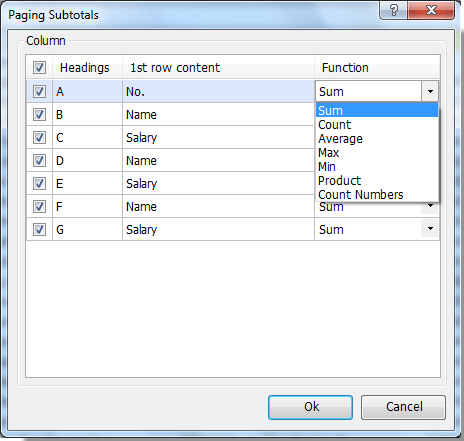 |
Вставка проміжних підсумків кожного стовпця внизу кожної друкованої сторінки
Припустимо, у вас є довгий список даних на аркуші, як показано на наступному знімку екрана, і ви хочете роздрукувати його із проміжними підсумками кожного стовпця, що розміщується на кожній друкованій сторінці. Тож ви можете використовувати Проміжні підсумки підкачки щоб зробити це наступним чином:

1. Відкрийте аркуш, до якого потрібно вставити проміжні підсумки кожного стовпця внизу кожної друкованої сторінки, та застосуйте Проміжні підсумки підкачки утиліта (Клацніть Kutools Plus > друк > Проміжні підсумки підкачки). Дивіться знімок екрана:
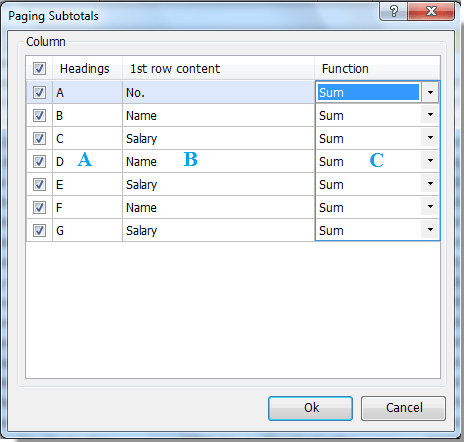 |
A: Будь ласка, позначте стовпець, який ви хочете вставити для нього проміжну суму. B: Це Зміст 1-го ряду у стовпці перелічено весь вміст першого рядка поточного робочого аркуша. C: Клацніть на список функцій, щоб змінити проміжні функції, такі як сума, кількість, середнє, максимальне, мінімальне, кількість товару та кількість. |
2. клацання OK вставити проміжні підсумки. І ви побачите результати наступним чином. Дивіться знімок екрана:

Tips :
- Сума: лише підсумовує числове значення комірок.
- середній: обчислення середнього значення вибраного стовпця.
- Макс: відображення максимального значення.
- Мін: відображення мінімального значення.
- Product: множення чисел.
- Рахувати: підраховувати лише кількість комірок, що містять значення.
- Підрахувати цифри: підраховувати лише кількість комірок з числовим значенням.
Примітка:
Ця утиліта підтримує скасування (Ctrl + Z).
Вставте та роздрукуйте проміжний підсумок
Наведені нижче інструменти можуть значно заощадити ваш час та гроші, який із них підходить саме вам?
Вкладка Office: Використання зручних вкладок у вашому офісі, як спосіб Chrome, Firefox та New Internet Explorer.
Kutools для Excel: Більше 300 розширених функцій для Excel 2021, 2019, 2016, 2013, 2010, 2007 та Office 365.
Kutools для Excel
Описана вище функція є лише однією з 300 потужних функцій Kutools для Excel.
Створено для Excel(Office) 2021, 2019, 2016, 2013, 2010, 2007 та Office 365. Безкоштовне завантаження та використання протягом 30 днів.
